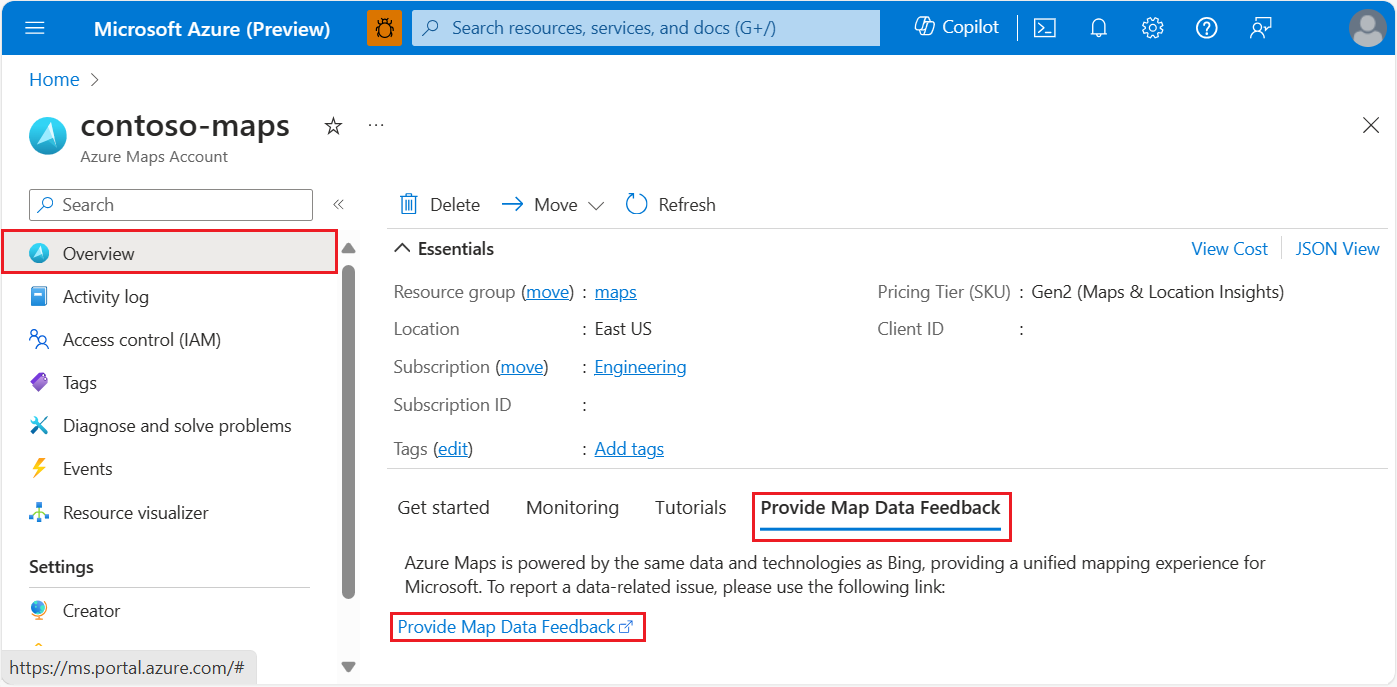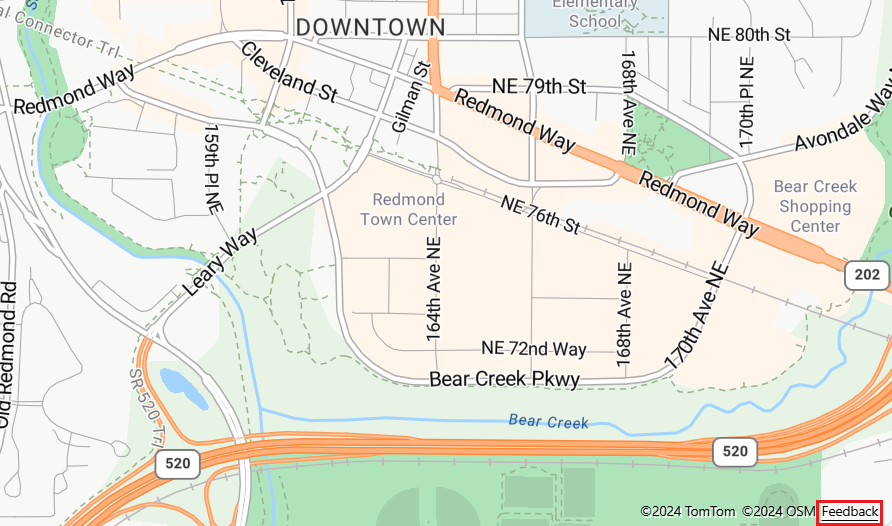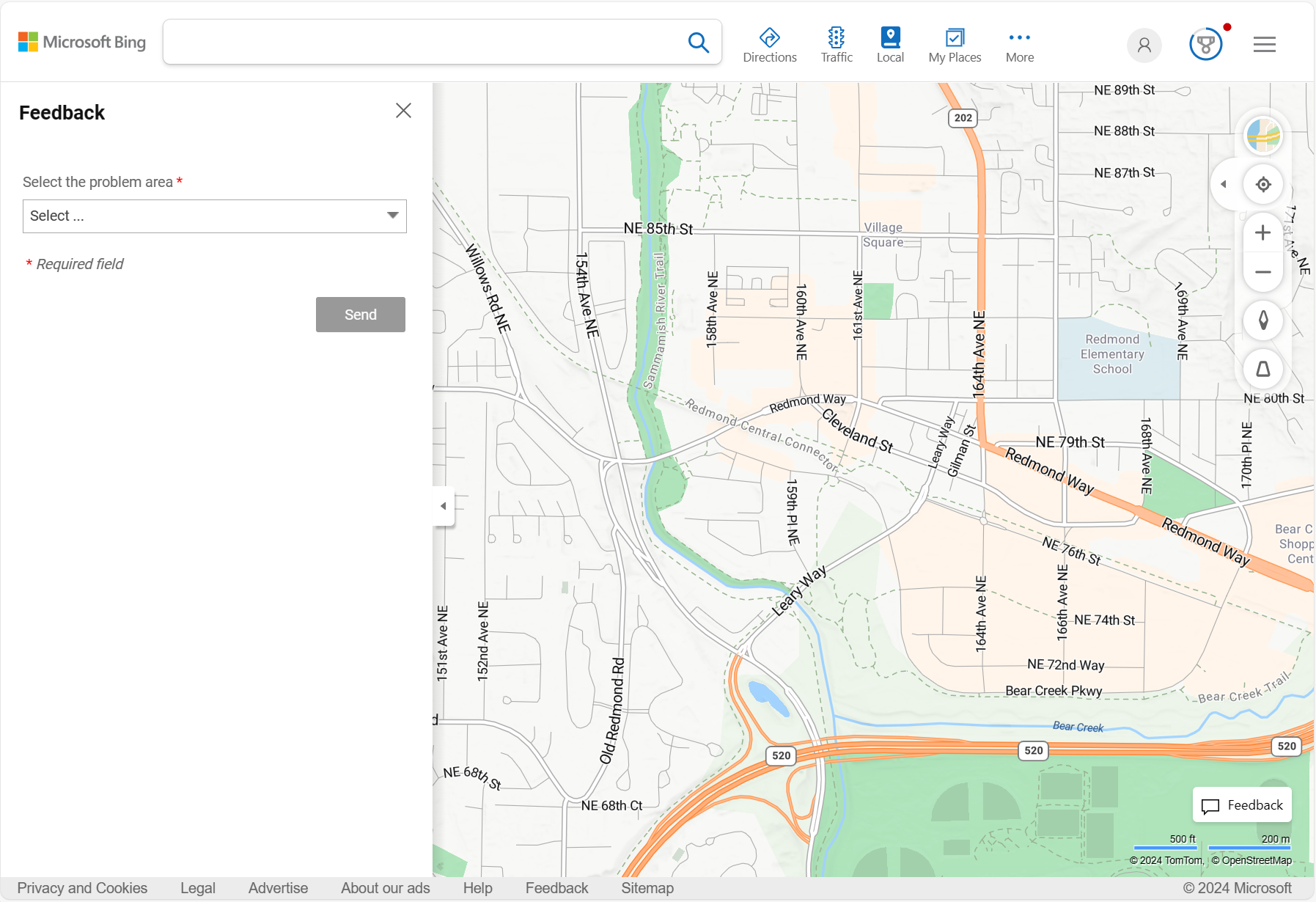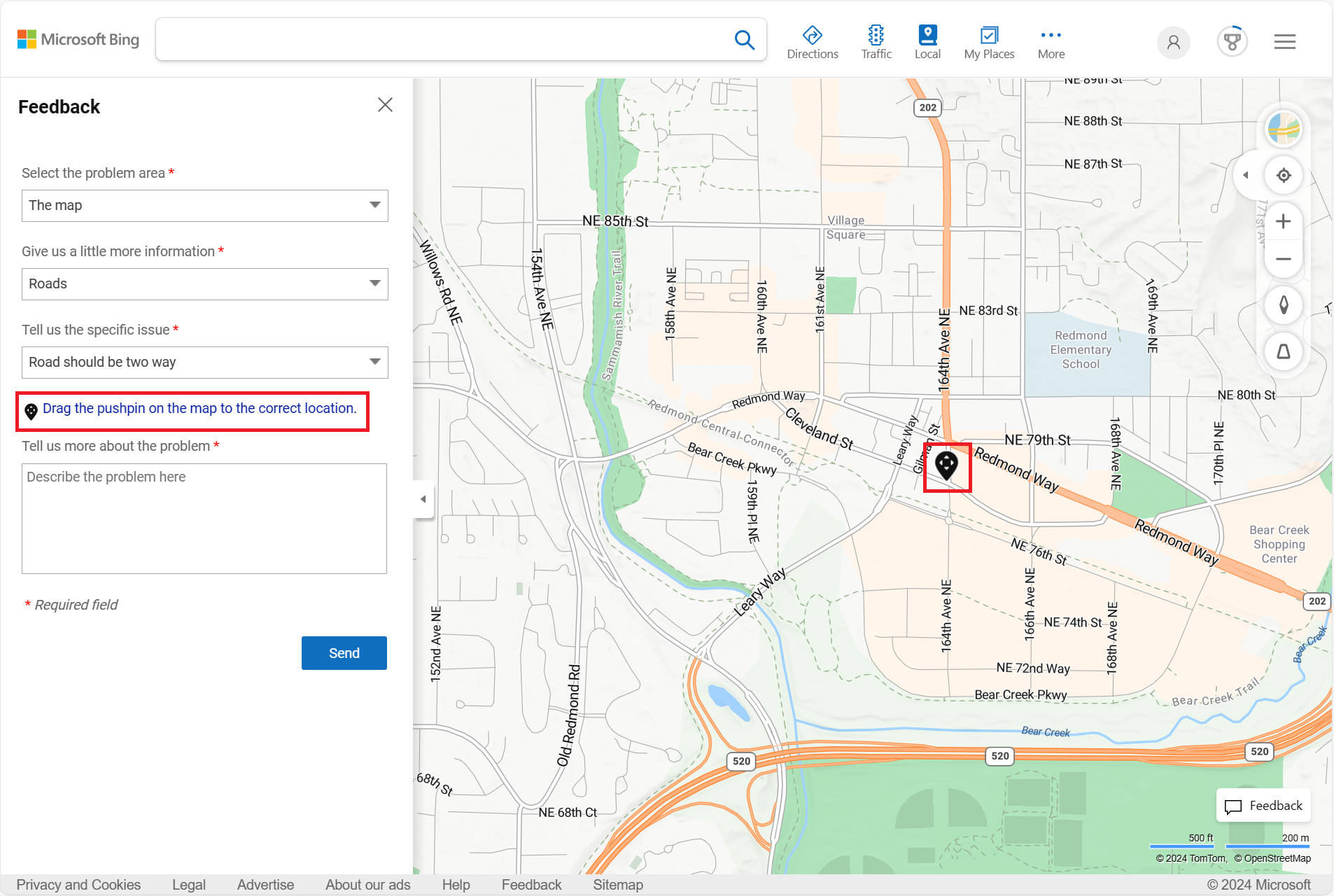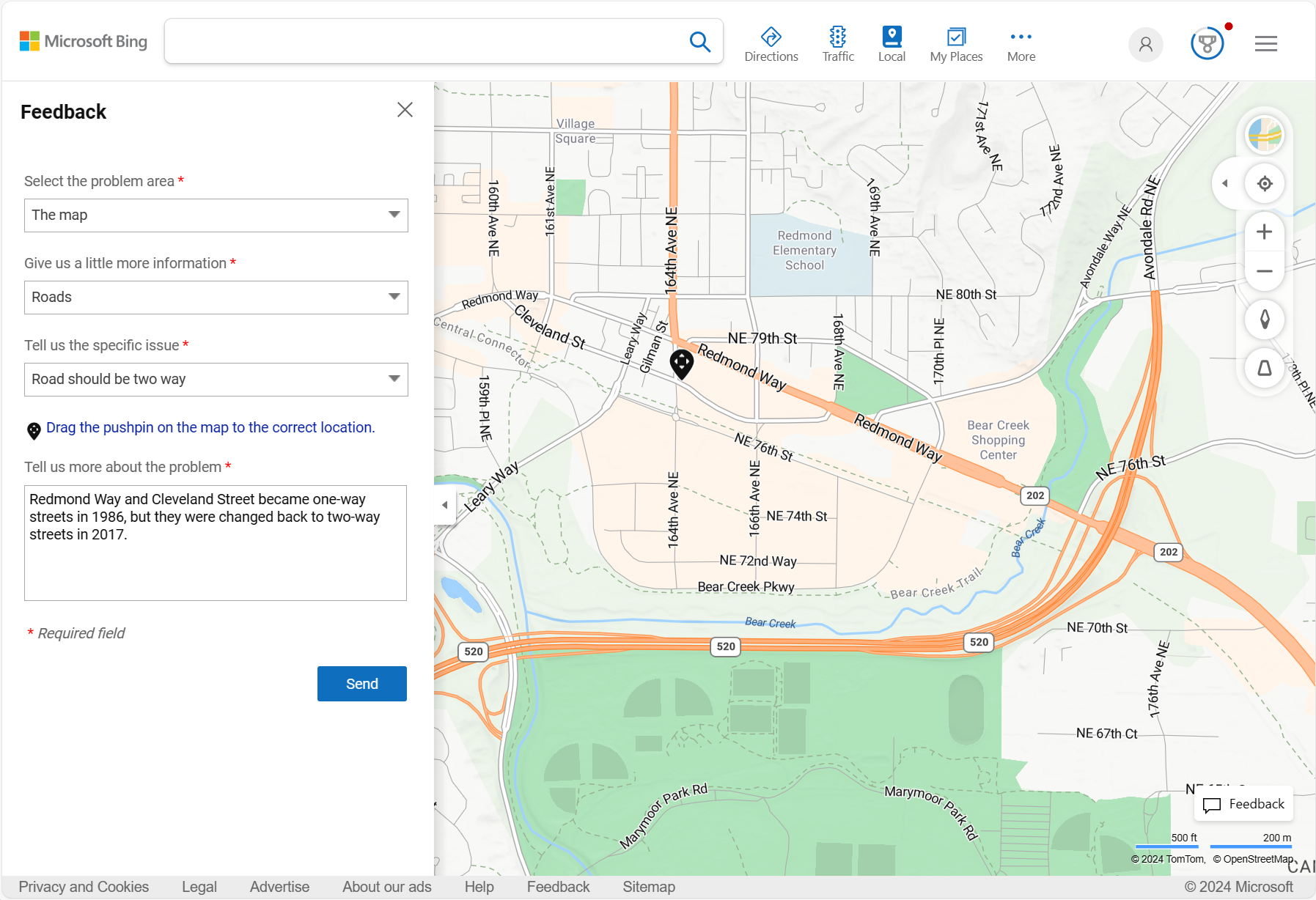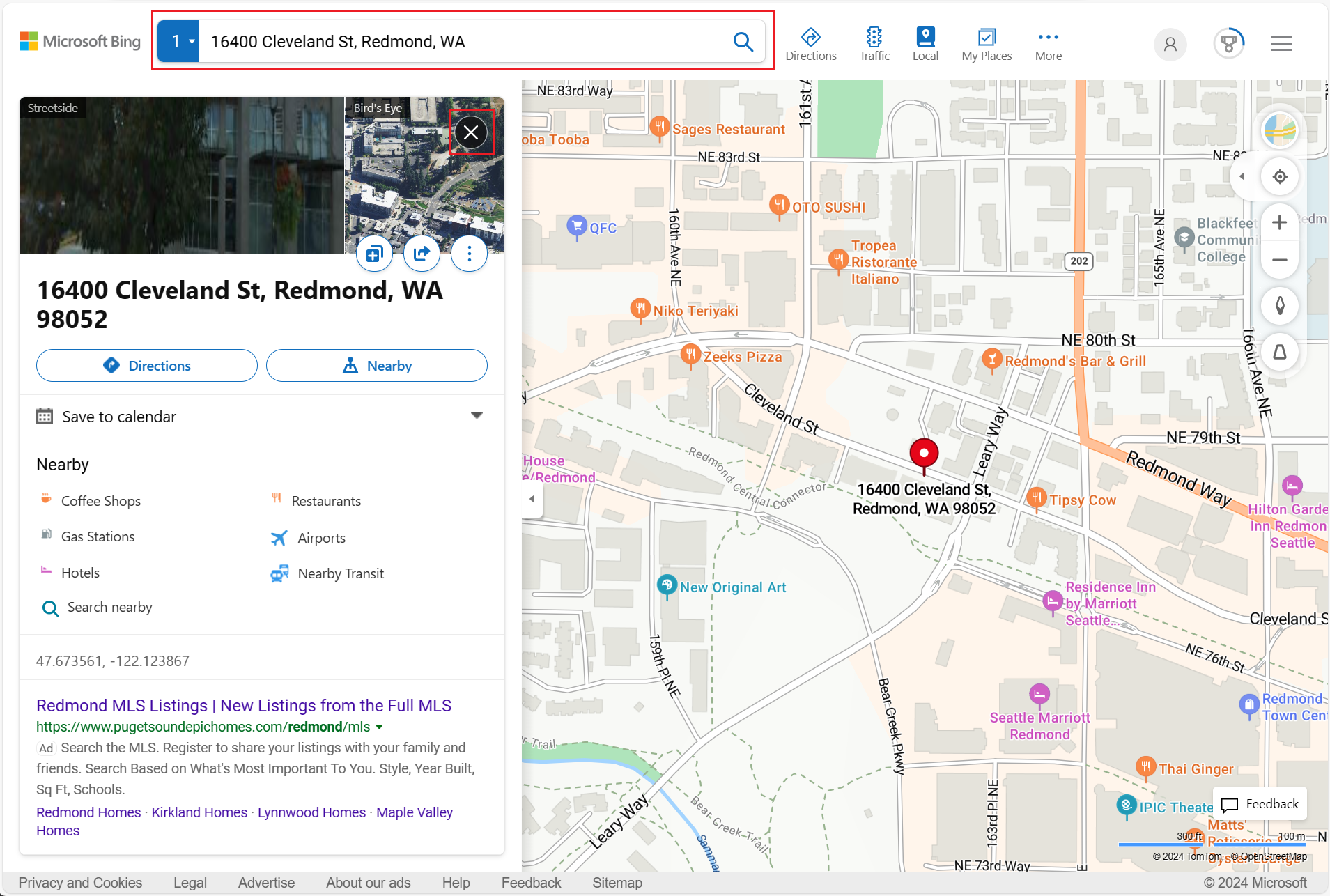Aportar comentarios sobre datos en Azure Maps
Azure Maps es un conjunto de API geoespaciales y de asignación y un SDK web que permite a los desarrolladores y organizaciones crear experiencias inteligentes basadas en ubicaciones para aplicaciones en muchos sectores y casos de uso diferentes. Aunque Azure Maps actualiza continuamente sus datos de mapa subyacentes para garantizar el contenido más actual y preciso posible, la herramienta de comentarios de Azure Maps es un recurso útil para que los clientes notifiquen problemas con los datos del mapa. La herramienta de comentarios permite a los clientes de Azure Maps y Bing Maps comunicar correcciones de datos de Maps a Microsoft. Todas las correcciones de datos de mapa sugeridas enviadas a través de la herramienta de comentarios se evalúan cuidadosamente y se abordan rápidamente.
Acceso a la herramienta de comentarios
Hay tres maneras de acceder a la herramienta de comentarios.
Cuenta de Azure Maps. Puede acceder a la herramienta de comentarios en su cuenta de Azure Maps desde un enlace en la pestaña Proporcionar comentarios de datos de mapa de la sección Información general.
Control de mapa del SDK web. Puede acceder a la herramienta de comentarios desde un vínculo en el lado inferior derecho del mapa.
Dirección URL. Puede acceder a la herramienta de comentarios directamente desde la dirección URL de la herramienta de comentarios de Azure Maps.
Enviar comentarios
Puede proporcionar comentarios sobre cualquier problema que encuentre en un mapa de Azure Maps mediante la herramienta de comentarios. El siguiente ejemplo muestra cómo proporcionar información cuando se encuentra con una carretera que ha cambiado recientemente para convertirse en una carretera de doble sentido.
Vaya a la herramienta de comentarios de Azure Maps.
Acerque el área del problema en el mapa.
Seleccione El mapa en la lista desplegable Seleccione el área del problema.
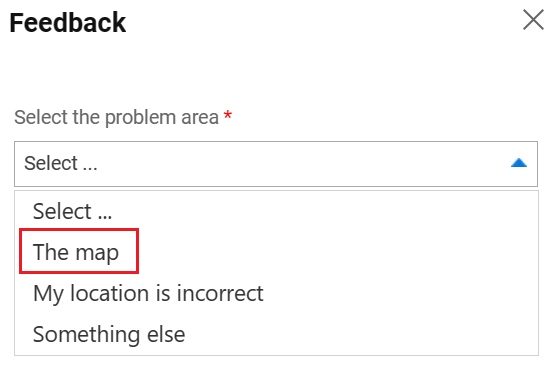
Seleccione Carreteras en la lista desplegable Envíenos un poco más de información.
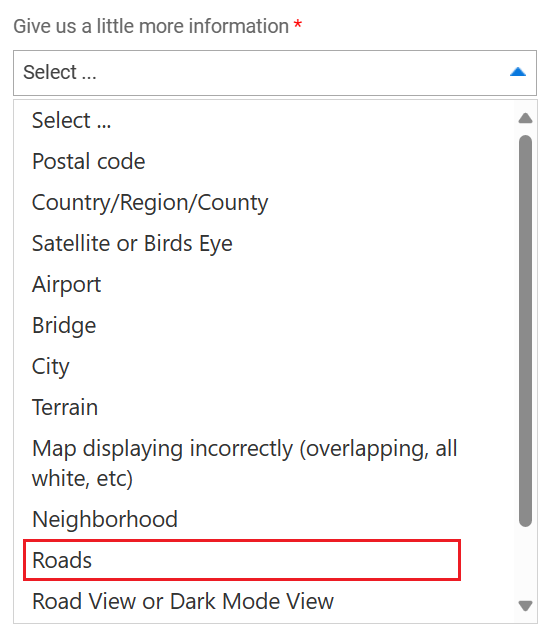
Seleccione La carretera debe ser bidireccional en la lista desplegable Indíquenos el problema específico.
Aparecerá una chincheta con el mensaje Arrastre la chincheta a la ubicación del problema en el mapa. Mueva la chincheta a la ubicación deseada.
Escriba los detalles pertinentes sobre el problema en el cuadro de texto Cuéntenos más sobre el problema.
Uso de la barra de búsqueda
Si el mapa no aparece en la ubicación deseada al mostrar la herramienta de comentarios, puede desplazarlo hasta la ubicación deseada con el mouse. Otra opción es usar la barra de búsqueda, simplemente escriba la ubicación deseada y seleccione el icono de búsqueda  o presione la tecla Entrar. Una vez hecho esto, seleccione el
o presione la tecla Entrar. Una vez hecho esto, seleccione el X en la parte superior derecha de la vista de resultados de búsqueda para volver a la herramienta de comentarios.
Pasos siguientes
Para ver cualquier pregunta técnica relacionada con Azure Maps, consulte Microsoft Q & A.